Aggiornare i driver del PC è un’operazione fondamentale per mantenere il computer stabile, veloce e compatibile con...
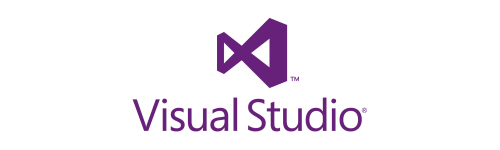
Το Microsoft Visual Studio είναι ένα Ολοκληρωμένο περιβάλλον ανάπτυξης (IDE) δημιουργημένο από τη Microsoft για τον προγραμματισμό εφαρμογών λογισμικού σε διάφορες πλατφόρμες. Χάρη στη συμβατότητά του με πολλές γλώσσες προγραμματισμού, όπως C#, Python, JavaScript και .NET , έχει γίνει ένα από τα πιο δημοφιλή εργαλεία από τους προγραμματιστές σε όλο τον κόσμο. Αυτό το IDE προσφέρει προηγμένα εργαλεία για την αποσφαλμάτωση, την σύνταξη κώδικα και την διαχείριση των έργων, καθιστώντας την εργασία των προγραμματιστών πιο αποτελεσματική και οργανωμένη.
Το Visual Studio είναι μια πλατφόρμα ανάπτυξης που επιτρέπει τη γραφή, τον έλεγχο και τη διανομή λογισμικού για λειτουργικά συστήματα Windows, macOS και Linux. Γεννήθηκε το 1997, εξελίχθηκε με την πάροδο του χρόνου εισάγοντας προηγμένες λειτουργίες όπως IntelliSense, GitHub Ενσωμάτωση, Live Share και υποστήριξη AI για την ολοκλήρωση του κώδικα .
Πρέπει να διακρίνεται από Visual Studio Code , που είναι ένας ελαφρύς και πολυπλατφορμικός επεξεργαστής κώδικα, ενώ το Visual Studio είναι ένα πλήρες IDE με προηγμένες λειτουργίες για τον κύκλο ανάπτυξης του λογισμικού.
Το Visual Studio χρησιμοποιείται για την ανάπτυξη μιας ευρείας γκάμας εφαρμογών, συμπεριλαμβανομένων:
Εφαρμογές για επιτραπέζιους υπολογιστές Windows : χάρη στην υποστήριξη για .NET, C++ και άλλες τεχνολογίες , είναι ιδανικό για τη δημιουργία εταιρικού λογισμικού και εφαρμογών επιφάνειας εργασίας.
Ιστοσελίδες και διαδικτυακές εφαρμογές : προσφέρει ενσωμάτωση με ASP.NET, HTML, CSS και JavaScript , επιτρέποντας την ανάπτυξη δυναμικών ιστοσελίδων και εφαρμογών βασισμένων στο διαδίκτυο.
Κινητή εφαρμογή για Android και iOS : χάρη σε Xamarin , είναι δυνατή η ανάπτυξη πολυπλατφορμικών εφαρμογών με μια μοναδική βάση κώδικα.
Ανάπτυξη στο cloud : η ένταξη με Microsoft Azure επιτρέπει τη δημιουργία, τη δοκιμή και τη διανομή εφαρμογών στο cloud.
Ανάπτυξη βιντεοπαιχνιδιών : υποστηρίζει εργαλεία για το παιχνίδι ανάπτυξης με το Unity , καθιστώντας το δημοφιλή επιλογή ανάμεσα στους προγραμματιστές παιχνιδιών.
Μηχανική μάθηση και AI : χάρη στην ενσωμάτωση με τις βιβλιοθήκες του τεχνητή νοημοσύνη και αυτόματη μάθηση , είναι χρήσιμο για έργα που βασίζονται σε μεγάλα δεδομένα και AI.
Το Visual Studio περιλαμβάνει μια σειρά από προηγμένα εργαλεία για την ανάπτυξη λογισμικού, συμπεριλαμβανομένων:
Έξυπνος επεξεργαστής κώδικα με IntelliSense , που προτείνει αυτόματα την ολοκλήρωση του κώδικα.
Προηγμένη αποσφαλμάτωση για τον εντοπισμό σφαλμάτων και τη βελτιστοποίηση του κώδικα.
Υποστήριξη για τον έλεγχο του πηγαίου κώδικα με φυσική ενσωμάτωση με Git και GitHub .
Ζωντανή Κοινή Χρήση , που επιτρέπει την πραγματική συνεργασία ανάμεσα σε πολλούς προγραμματιστές.
Πολλαπλής πλατφόρμας υποστήριξη , επιτρέποντας την ανάπτυξη σε Windows, macOS και Linux.
Προσαρμογή μέσω επεκτάσεων , για να προσαρμόσετε το IDE στις δικές σας ανάγκες.
Το Microsoft Visual Studio είναι διαθέσιμο σε διάφορες εκδόσεις:
Visual Studio Community : δωρεάν έκδοση κατάλληλη για μαθητές και ατομικούς προγραμματιστές.
Visual Studio Επαγγελματικός : σχεδιασμένη για πιο οργανωμένες ομάδες ανάπτυξης. Η τιμή είναι 199 € με άδεια ισχύουσα για 1 συσκευή. Δεν έχει λήξη.
Visual Studio Enterprise : προσφέρει προηγμένα εργαλεία για την ανάπτυξη λογισμικού σε μεγάλη κλίμακα. Η τιμή είναι 399 €. Δεν υπάρχει καμία προθεσμία και μπορεί να χρησιμοποιηθεί ξανά σε περίπτωση μορφοποίησης.
Το Visual Studio και το Visual Studio Code (VS Code) είναι δύο διακριτά προϊόντα της Microsoft, το καθένα με τα δικά του μοναδικά χαρακτηριστικά και προτιμώμενες περιπτώσεις χρήσης.
Είναι ένα Πλήρες IDE , κατάλληλο για την ανάπτυξη μεγάλων επιχειρησιακών εφαρμογών.
Περιλαμβάνει προηγμένες λειτουργίες και όπως η αποσφαλμάτωση, η διαχείριση του έργου και η υποστήριξη για πολλές γλώσσες προγραμματισμού.
Έχει μια πιο σύνθετη διεπαφή χρήστη και μια πιο απότομη καμπύλη μάθησης.
Απαιτεί μια άδεια επί πληρωμή για τις επαγγελματικές και εταιρικές εκδόσεις.
Είναι ένας επεξεργαστής κώδικα ελαφρύ και δωρεάν , κατάλληλο για μικρότερα έργα ανάπτυξης και scripts.
Υποστηρίζει επεκτάσεις για την αύξηση των λειτουργιών, καθιστώντας το εξαιρετικά. προσαρμόσιμος .
È γρήγορος και εύκολος για χρήση, με πιο μινιμαλιστική διεπαφή.
Ιδανικό για το καθημερινός προγραμματισμός , ιδιαίτερα για γλώσσες σεναρίων και ελαφριά έργα ιστού.
Το Visual Studio ενσωματώνεται με διάφορες πλατφόρμες και εργαλεία, συμπεριλαμβανομένων:
Γαλάζιος , για το cloud computing και την ανάπτυξη κλιμακούμενων εφαρμογών.
GitHub , για τη διαχείριση του κώδικα και τη συνεργασία μεταξύ ομάδων.
Power BI , για την ανάλυση δεδομένων και την επεξεργασία προηγμένων ταμπλό.
Πλαίσιο μηχανικής μάθησης , όπως το TensorFlow και το PyTorch.
Το Microsoft Visual Studio είναι ένα ισχυρό και ευέλικτο IDE , κατάλληλο τόσο για αρχάριους προγραμματιστές όσο και για επαγγελματίες του κλάδου. Χάρη στις προηγμένες λειτουργίες , στη συμβατότητα με διάφορες γλώσσες προγραμματισμού και στην ενσωμάτωση με εργαλεία ανάπτυξης cloud, είναι ένα απαραίτητο εργαλείο για όσους εργάζονται στον κόσμο του προγραμματισμού.
Ανακαλύψτε όλες τις διαθέσιμες εκδοχές επισκεπτόμενοι τη σελίδα μας αφιερωμένη σε Visual Studio .
Αφήστε ένα σχόλιο